Ten a la mano:
- Una computadora (con Windows o macOS)
- Tus materiales de video
- El editor de video Filmora
En primer lugar, descárgate e instala el Wondershare Filmora. Posteriormente podrás aperturar su interfaz en tu computadora, sin complicaciones.
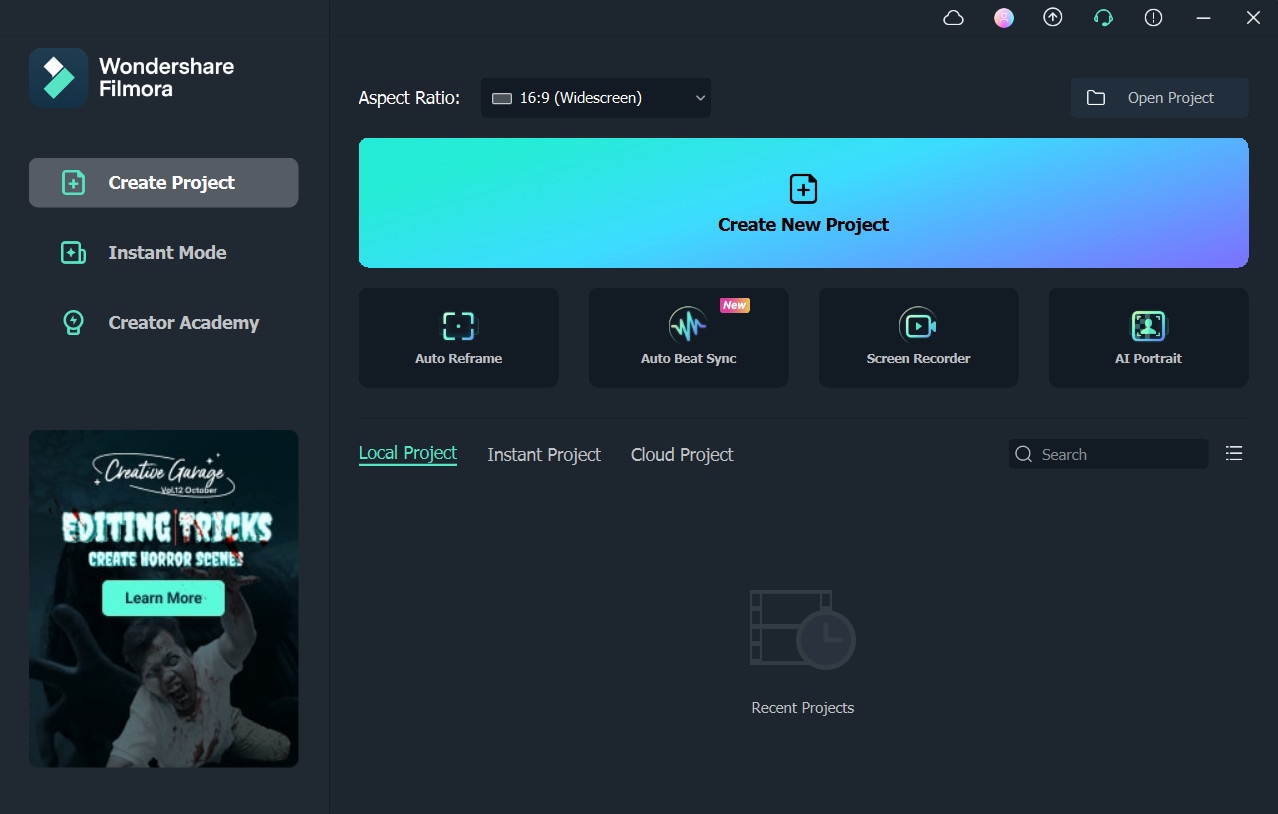
En su interfaz principal, trasládate a la pestaña Mi Multimedia y presiona la opción de Color de muestra. Desde esa ubicación debes arrastrar y soltar el color negro en la línea de tiempo. Seguido, debes irte a la sección de Títulos y arrastrar el Título predeterminado en la línea de tiempo.
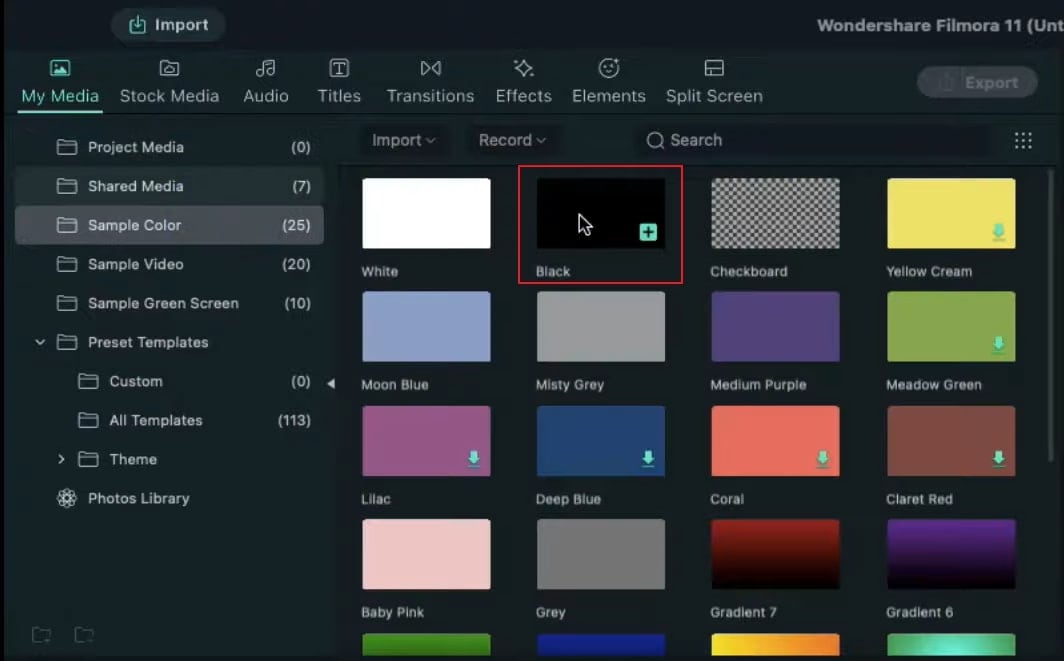
Hazle doble clic al título predeterminado agregado y fija tu fuente a la que mejor te parezca. Fija la dimensión de fuente a 240 e ingresa tus palabras. Desliza un poco hacia abajo y aumenta el espaciado del texto a 10. Continúa cambiando el color de la fuente a verde o azul. Haz clic en el botón de Aceptar y captura la instantánea.
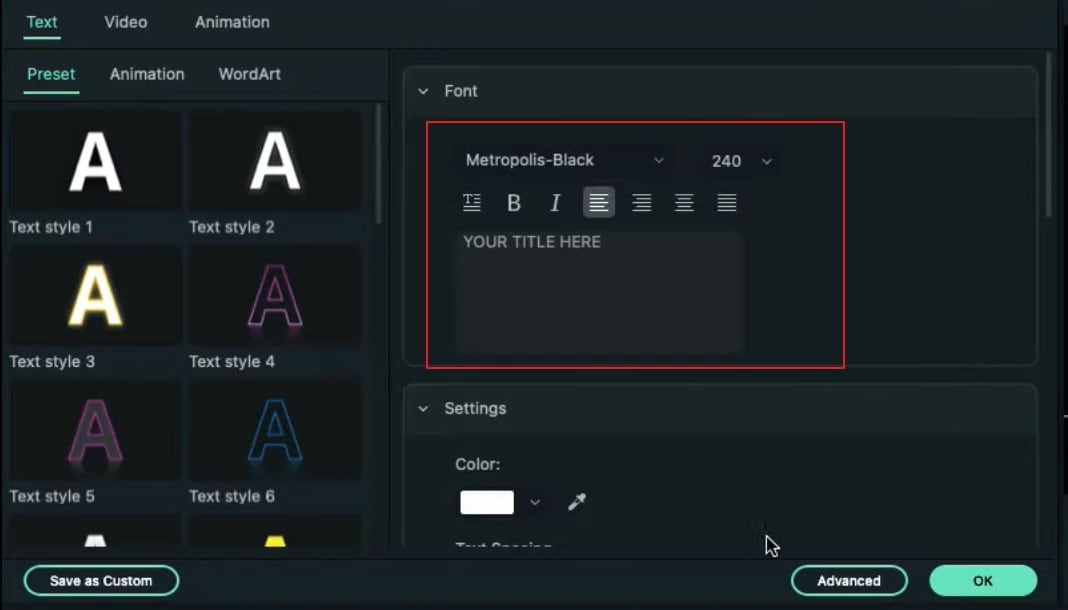
Procede suprimiendo ambos archivos de la línea de tiempo y abriendo Gestión de pista de vídeo. Desde esta locación debes agregar tres pistas de video adicionales a la línea de tiempo. Cuando termines, arrastra la instantánea a la pista 5 y hazle clic derecho. Desde el pequeño menú emergente, fija la duración a 15 segundos.
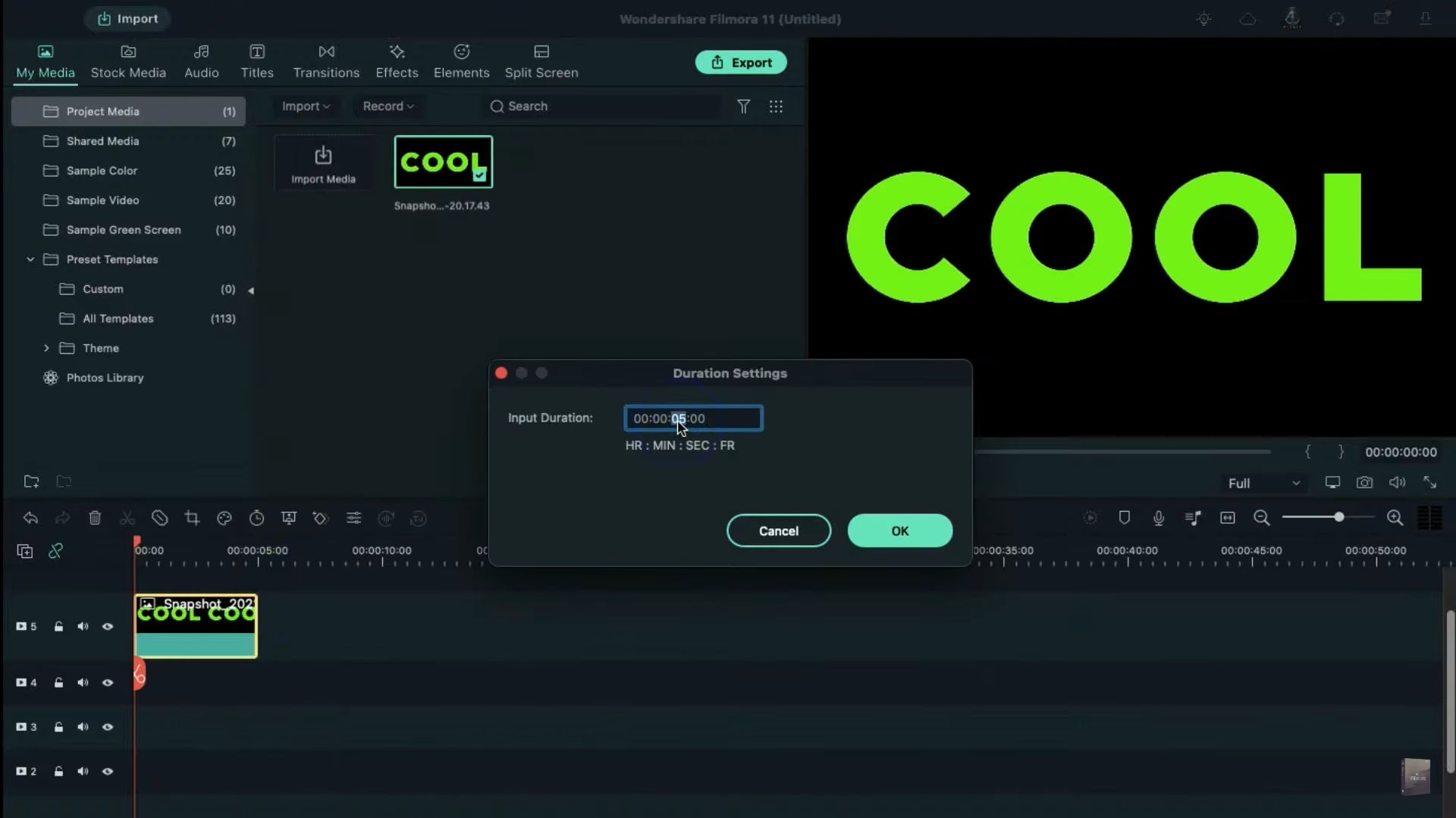
Seguido, adjunta 4 clips de video desde tu computadora a Medios de proyecto. Una vez importados, arrastra el primer clip de video a la pista 4 en la línea de tiempo. Hazle clic derecho y fija la duración del tiempo a 15 segundos. A continuación, haz doble clic en la instantánea y abre la sección Vídeo. Desplázate hacia abajo y activa Croma. También, cambia la Tolerancia a 60. Pulsa Aceptar para continuar.
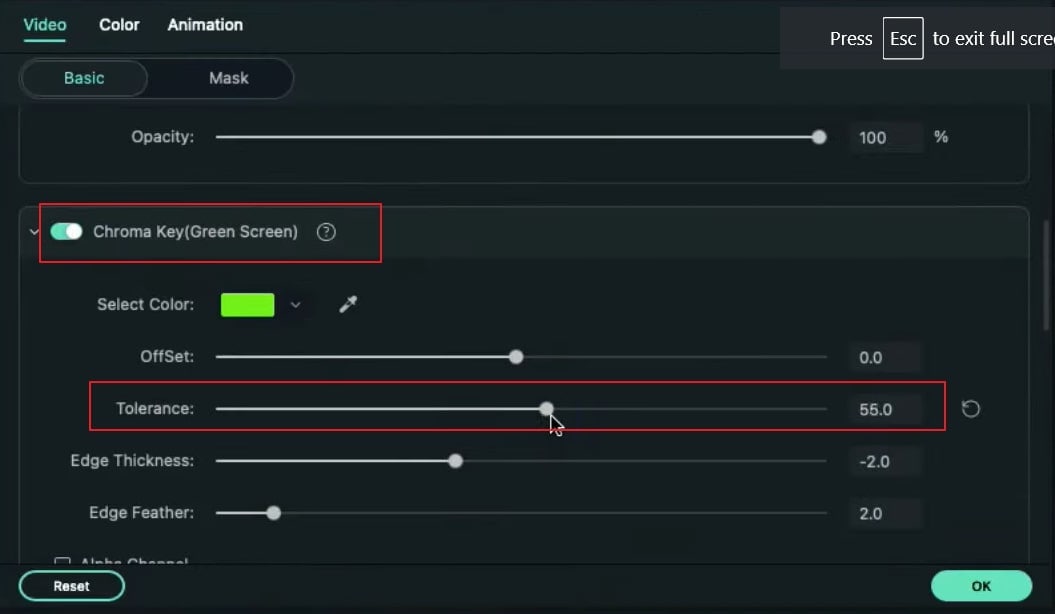
Ahora, haz doble clic en el videoclip agregado y continúa con la sección Máscara. Desde allí, selecciona Línea doble y ajusta el eje X. Colócalo sobre la primera letra, como puedes ver en la pantalla Vista previa. No olvides cambiar el valor horizontal.
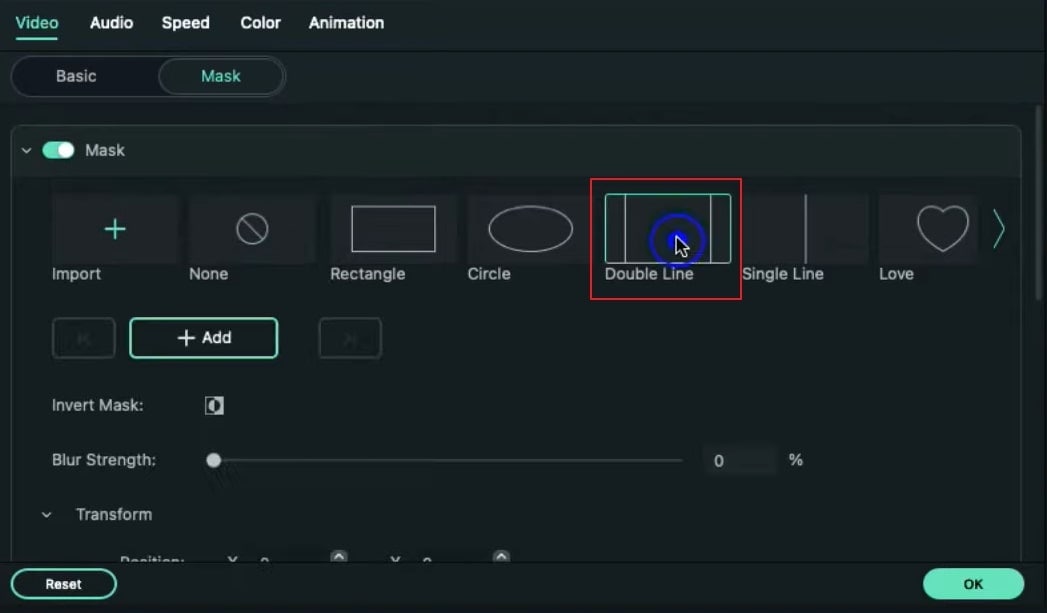
Arrastra y suelta el segundo videoclip en la pista 3. Haz doble clic en él y abre la sección Máscara. Aquí, elige Línea doble y colócala sobre la segunda letra. Además, ajusta el eje X y el valor horizontal en consecuencia.
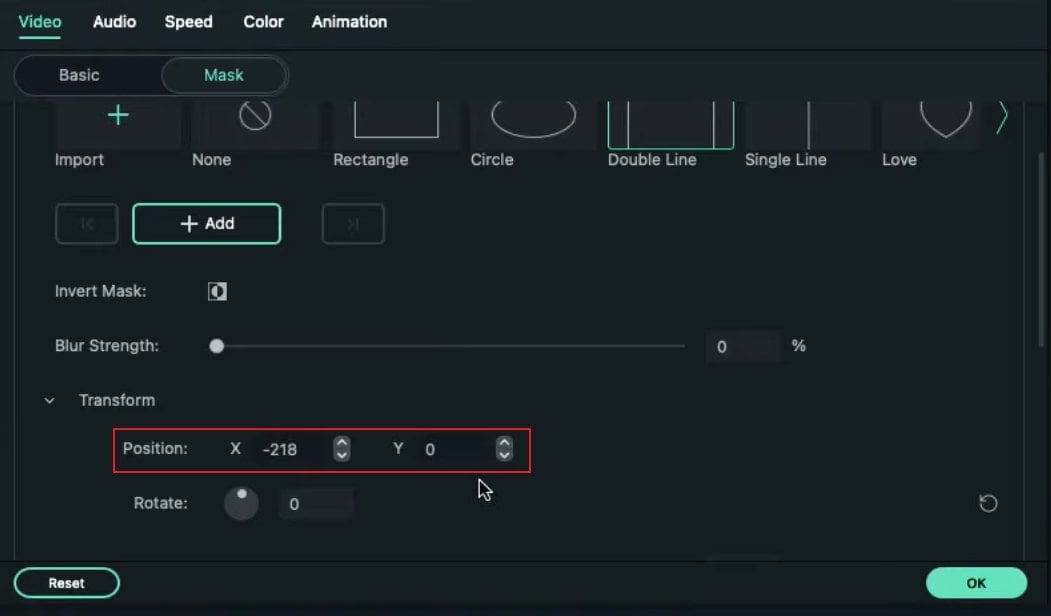
Repite el mismo procedimiento con todas las letras de texto sobrantes. Una vez que hayas terminado, comienza a renderizar tu video. Para ver los resultados, puedes dirigirte a la pantalla Vista previa. Puedes colocar tantos videos de acuerdo con la cantidad de letras de texto.
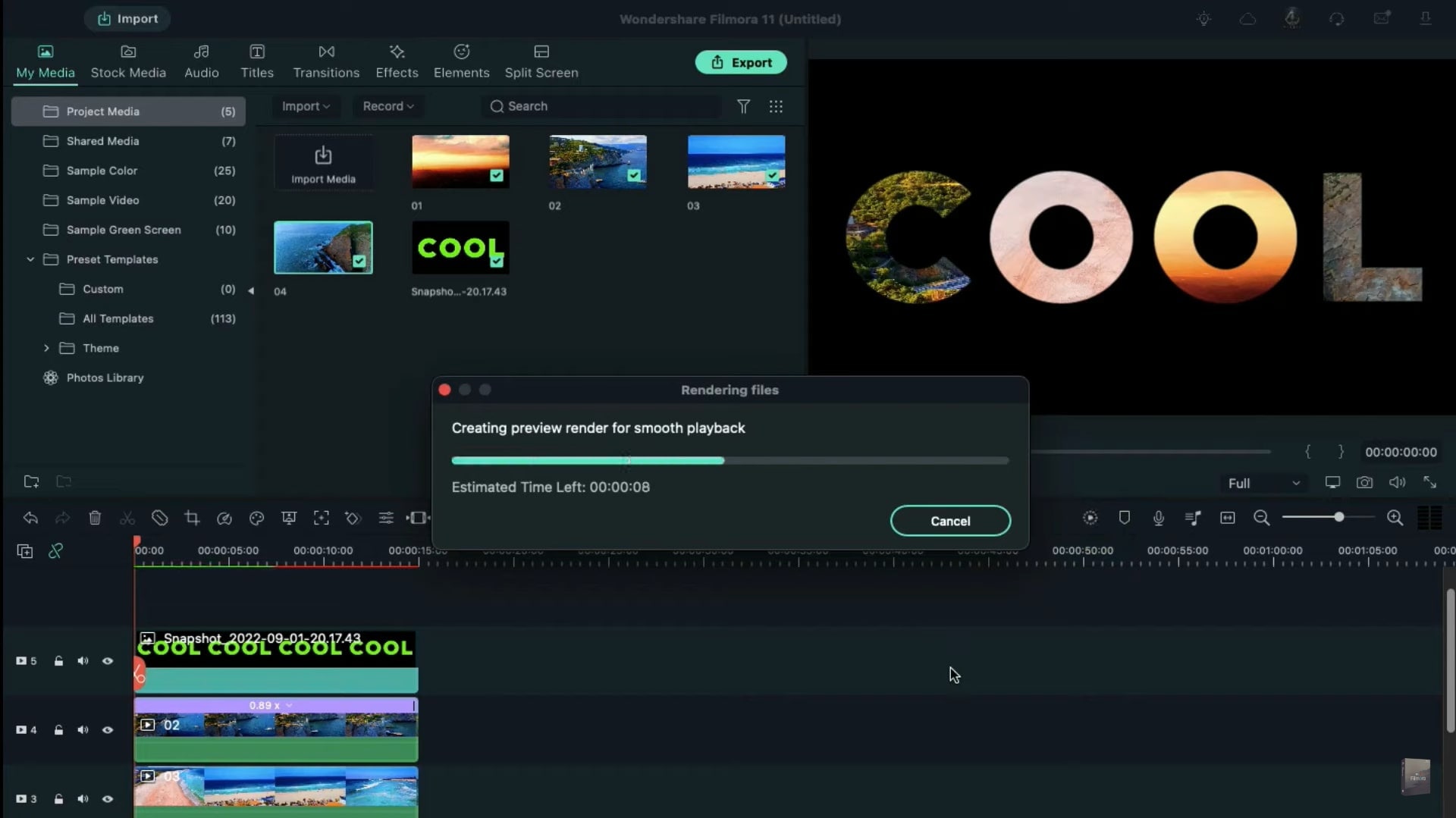
Lo que has aprendido hasta el momento:
- Puedes cambiar cualquier fondo en de un video con la pantalla verde.
- Usa transiciones en el video para que sea más fluido.
- Filmora viene con muchos tipos de antecedentes, incluidos sociales, comerciales, deportivos y muchos más.


